|
Skip Navigation LinksALVAO 7.1ALVAO Asset ManagementImplementace systému v organizaciNastaveníGlobální nastavení
Skip Navigation Links.
Skip Navigation Links
Skip Navigation Links.
%USERPROFILE%\Documents\ALVAO\Doc\Documentation\doc\cs\ALVAO_7_1\ALVAO_Asset_Management\implementation\configuration\settings.aspx
|
Globální nastavení
V programu Admin je možno nastavit globální nastavení pro Asset Management.
Toto nastavení je uloženo v databázi a projeví se ihned ve všech Konzolách Asset Managementu,
které pracují ve stejné databázi.
Nastavení je rozděleno do několika logických celků, které jsou dostupné jako záložky – Obecné, Detekce, Identifikace počítačů, Funkční bloky a LANDesk.
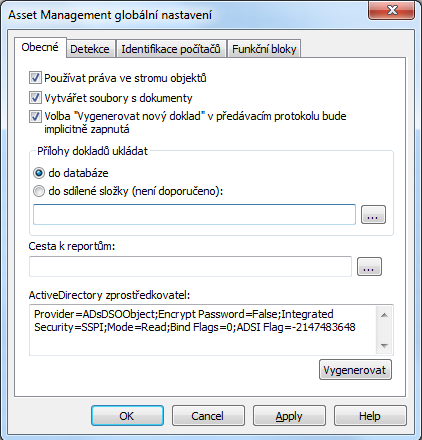
Záložka Obecné
- Používat práva ve stromu objektů -
Zapnutím této volby se budou respektovat práva nastavená
pro jednotlivé uživatele ve stromu objektů.
Je-li tato volba vypnutá, všichni uživatelé mají plný přístup do celého stromu daný rolí uživatele.
- Vytvářet soubory s dokumenty -
Zapnutí automatického vytváření Microsoft Word dokumentů, ve sdílené složce s dokumenty,
při vytváření předávacích protokolů.
Souvisí se složkou nastavenou v položce Cesta k dokumentům.
- Volba "Vygenerovat nový doklad" v předávacím protokolu bude implicitně zapnutá -
Při generování předávacího protokolu bude vždy zapnuta volba Vygenerovat nový doklad.
- Přílohy dokladů ukládat
- do databáze - Předávací
protokoly se po vygenerování uloží do tatabáze
- do sdílené složky -
Předávací protokoly se budou ukládat do nastaveného
adresáře. Lze použít i síťové cesty (např.
"\\server\doc"). Pokud nenastavíte cestu k
dokumentům, budou se dokumenty implicitně ukládat do
podsložky "ALVAO Asset Management" v
dokumentech aktuálního uživatele.
- Cesta k reportům -
Ve všech Konzolách Asset Managementu se bude při tisku reportu nabízet přednostně tato cesta.
Pokud nenastavíte "cestu pro reporty", Asset Konzola si bude při tisku "pamatovat"
poslední umístění, odkud byl report tisknut.
- Active Directory zprostředkovatel -
Připojovací řetězec ke službě Active Directory.
Doporučujeme měnit pouze zkušeným uživatelům!
Záložka Detekce
- Nastavit… -
Otevře okno pro globální nastavení detekcí počítačů.
- Udržovat pouze jednu platnou detekci na počítač -
Pokud zaškrtnete toto políčko,
nebudou se vytvářet nové požadavky na detekce software a hardware počítačů,
ale použijí se poslední (nejmladší) stávající,
obdobně jako při volání příkazu Znovu detekovat.
Tip:
Zapnutím této volby zaručíte,
že se nebudou hromadit ke každému počítači detekce.
Budete tak mít právě jednu nejaktuálnější detekci pro hardware a software.
Záložka Identifikace počítačů
- Seznam - Počítače identifikovat podle sériových čísel těchto komponent -
Vyberte komponenty, jejichž sériová čísla budou používána jako identifikační hodnoty počítače.
Implicitně jsou zaškrtnuty komponenty: pevný disk (sériové číslo), procesor (ProcessorId),
základní deska (sériové číslo BIOSu), sítová karta (MAC adresa), počítač (název v síti).
Tip:
Jako identifikační komponenta počítače plně postačuje síťová karta s její jednoznačnou MAC adresou.
Záložka Funkční bloky
- Inventura majetku –
pokud je tato volba zapnutá,
v systému Asset Management se budou zobrazovat příkazy pro otevření okna inventury.
Standardně je tato volba vypnutá.
Globální nastavení detekcí
Vyvolá se stisknutím tlačítka Nastavit…
na záložce Detekce v nastavení pro ALVAO Asset Management.
Zobrazí se okno se dvěma záložkami: Rozsah
a Způsob detekce.
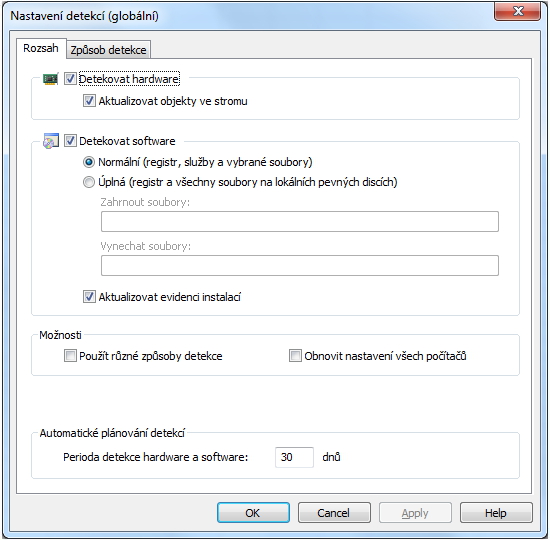
Záložka Rozsah
- Detekovat hardware - Zaškrtněte tuto volbu, chcete-li detekovat hardware počítačů.
- Aktualizovat objekty ve stromu - Zaškrtněte toto políčko, chcete-li, aby se objekty hardware automaticky zapsaly do stromu objektů.
-
Detekovat software - Zaškrtněte toto políčko, chcete-li detekovat software počítačů.
- Normální (registr, služby a vybrané soubory) –
Při normální detekci se zjišťují údaje ze systémového registru Windows a údaje o souborech,
které se spouštějí z nabídky Start nebo Plochy.
Tato varianta je rychlejší a v praxi většinou plně vyhovuje.
- Úplná (registr a všechny soubory na lokálních pevných discích) –
Při úplné detekci se zjišťují údaje ze systémového registru Windows
a údaje o všech spustitelných souborech na pevných discích počítačů,
což může být časově náročné.
- Zahrnout soubory -
Zadejte masku pro názvy složek a souborů,
které se mají při detekci prohledávat.
Např. pokud chcete vyhledat pouze soubory s příponami exe a dll,
zadejte masku ve tvaru: *.exe; *.dll.
Implicitně se vyhledávají soubory s příponami exe, com, dll, ocx, drv a scr.
- Vynechat soubory -
Zadejte masku pro názvy složek a souborů, které se mají při detekci vynechat.
Např. pokud chcete vynechat složku System Volume Information,
zadejte *\System Volume Information\*.
Pokud masky pro zahrnutí a vynechání souborů navzájem kolidují,
maska pro vynechání má přednost.
- Aktualizovat evidenci instalací -
Zaškrtněte toto políčko, chcete-li, aby se do Evidence instalací automaticky
zapsaly údaje o nalezeném software.
-
Možnosti
- Použít různé způsoby detekce - Vyberte tuto volbu, pokud chcete detekovat hardware a software různými způsoby.
- Obnovit nastavení všech počítačů - Vyberte tuto volbu, chcete-li obnovit nastavení detekcí pro všechny počítače v evidenci. Všechna individuální nastavení detekcí pro počítače budou odstraněna a v budoucnu se pro nové detekce použije globální nastavení.
-
Automatické plánování detekcí
- Perioda detekce hardware a software -
Zadejte počet dnů, po kterých se má automaticky provést detekce.
Hodnota 0 znamená, že plánování bude vypnuto a detekce se nebudou opakovaně provádět.
Způsob detekce
- Způsob detekce - Vyberte způsob detekce údajů počítače, více viz Příručka správce systému ALVAO Asset Management, kapitola Volba způsobu detekce
- Číslo portu Agenta -
Zadejte číslo portu pro TCP/IP datovou komunikaci s Agentem.
Implicitní hodnota je TCP port 760.
Používá se pouze pro způsob detekce Agent přes TCP/IP.
- Cesta ke sdílené složce -
Zadejte cestu ke sdílené složce pro datovou výměnu s Agentem.
Používá se pouze pro způsob detekce Agent přes sdílenou složku.
- Procházet - Stiskněte toto tlačítko pro výběr sdílené složky.
Nenašli jste co jste hledali? Zeptejte se našeho týmu technické podpory.
|